

タテ向きモニター、うらやましいじゃろ。
考えるヒマあったら、とっとと買うのじゃ。
今回購入したモニターはマウスコンピューターiiyamaのProLiteシリーズ。
多機能スタンド付きタイプで型番はXUB2493HS-B3です。
iiyamaとは、マウスコンピューターの液晶ディスプレイのブランド名です。
iiyamaブランドは、ProLiteシリーズとゲーミング向けG-MASTERシリーズがあります。
今回購入したProLiteは一般のビジネスシーンから家庭向けまで広範囲をカバーしています。
今回の目的がモニターを追加して、タテ向きに画面を設置したい訳ですが・・・!!
いくつかの機能が必要となります。
- モニター側にピボット機能がある。
- モニターをタテ向きに固定ができる。
購入した多機能スタンド付きタイプは、両方とも機能はあるのですが!
ただ、机がせまいため多機能スタンドを使うことができません (/ω\)
今回、別でモニターアームを購入しましたので、こちらで対応したいと思います。
-

【レビュー】はじめてのモニターアームで念願のタテ画面!コスパ最強
続きを見る
-

モニターアーム 失敗しない選び方【初心者向け・注意ポイント解説】
続きを見る
選んだ理由 3つのポイント【iiyama23.8型モニター】
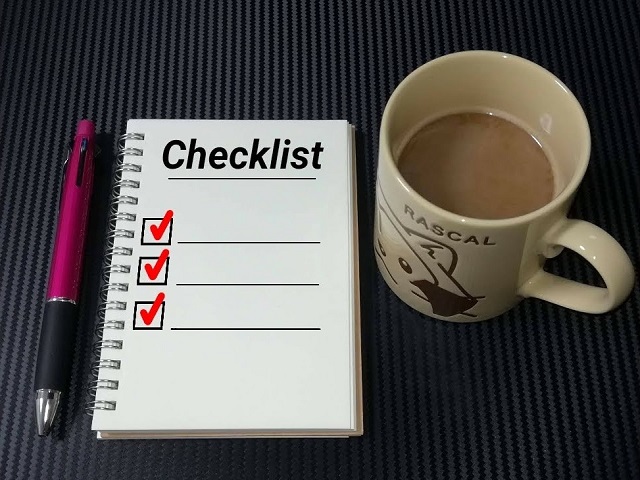
商品を選ぶ為に必要なポイントが3つありました。
- タテ画面に必要なピボット機能
- ななめから見ても疲れにくいIPS方式パネル
- 見ためもカッコイイ狭額縁ベゼル
これだけは、はずせなかったんですよねぇ~
選んだ理由 【1】ピボット機能
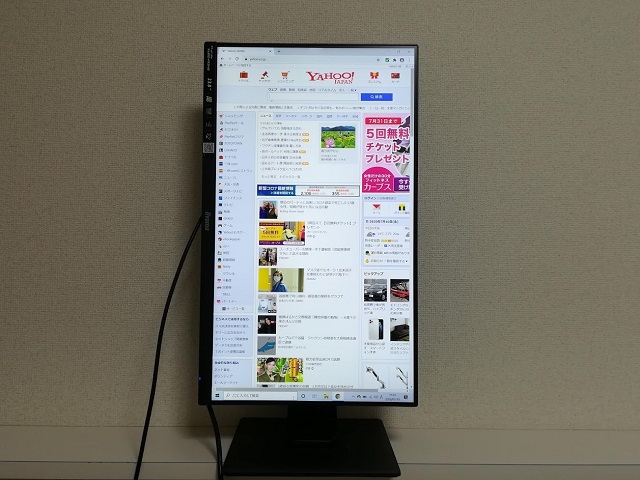
ピボット機能とは、画面回転のことです。
この機能があれば、使用シーンにあわせてタテヨコ90°動かせます。
モニターをタテ画面で利用するには絶対必要な機能です。
ただ意外と、この機能があるモニターが無いんですよねぇ~。
また、この商品はピボット機能をふくめた多機能スタンドであり、高さや角度も調節することができます。
選んだ理由 【2】IPS方式パネル(ノングレア液晶)

IPS方式パネル(ノングレア液晶)の特徴は、非光沢で視野角が広く高い視認性です。
モニター設置場所は正面ではなく、左ななめあたりになります。
ななめからモニターを見たときでもきれいなうえ、疲れにくいのでIPS方式パネル(ノングレア液晶)を選びました。
選んだ理由 【3】狭額縁ベゼル

どうせ買うなら、ベゼルの幅はせまいほうがいいですよね。
スッキリとしてかっこいい!!
届いたので開封します【iiyama23.8型モニター】
iiyama 23.8型モニター届きました。
パチパチパチ \(^o^)/
段ボールに梱包されて届いたのではなくて、商品の箱に送り状がはられてるパターンでした。
外箱と付属品

さてさて・・・あけてみましょう!!

箱から出したところです。
前から思ってましたが、部品の形にあわせて作られてる発泡スチロールの形状ってなかなか凄いと思わないですか?!
ふとあらためて感じたわけですが・・・ (^o^)/
中身の部品はていねいに、袋などにはいってました。


部品は 7つ に分けられてました。
表にまとめてますので参考にしてください。
| 写真番号 | 商品一覧 |
| 1 | スタンドベース(ねじ付き台座) |
| 2 | モニター本体 |
| 3 | HDMIケーブル |
| 4 | DisplayPortケーブル |
| 5 | VGA(D-sub)信号ケーブル |
| 6 | 電源コード |
| 7 | オーディオケーブルと保証書 |
モニターの外観写真

はじめて正面から見た印象は、マジでカッコイイ!
さらに質感も最高です。
ベゼル幅がとにかくせまくてスタイリッシュなデザイン!!
使用前からベタ惚れです(*^-^*)

背面から見ると、スイッチ・電源・入力端子があります。
後ろ姿も、かっこいいねぇ~

背面の左側に、スイッチ類があります。
電源のON・OFFから音量調節など背面でありながら押しやすい場所に設置されてます。

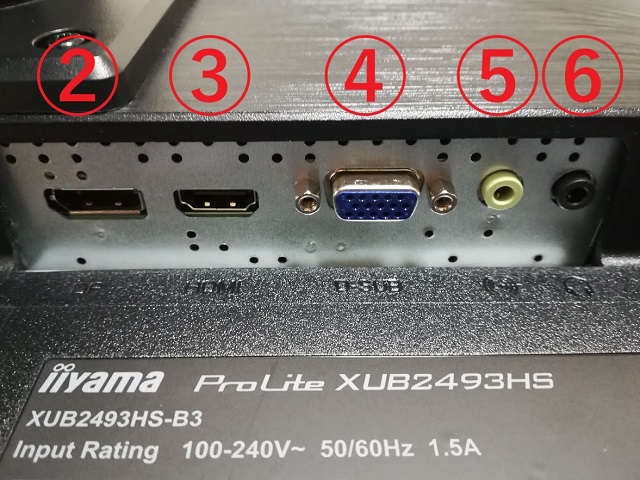
| 写真番号 | 名称 |
| 1 | 電源 |
| 2 | DisplayPort |
| 3 | HDMI |
| 4 | D-sub |
| 5 | 音声入力 |
| 6 | ヘッドホンコネクタ |
入力端子の配置も選ぶポイントにふくめてもいいぐらいナイスな配置でした。
なぜかと言うと、今回は別で購入したモニターアームに取り付けるわけですが、商品によってはモニターアームのブラケットと入力端子のケーブルが干渉する不安があるため、その不安がない配置だったので良かったです。
おすすめポイント【iiyama23.8型モニター】
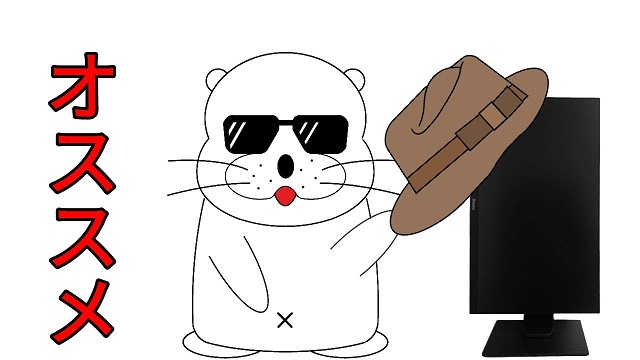
おすすめポイント
- IPS方式パネル(ノングレア液晶)搭載
- ブルーライト低減機能
- フリッカーフリー
- 狭額縁ベゼル
- 豊富な入力端子
- 多機能スタンド
IPS方式パネル(ノングレア液晶)搭載

IPS方式パネル(In Plane Switching)は、視野角が広く見る角度による色の変化が少ないです。
また、ノングレア(非光沢)液晶になっているので、外光の映り込みが少なく画面を長時間見ていても、疲れにくいというメリットがあります。
ブルーライト低減機能
ブルーライトとはパソコンやスマートフォンなどのLEDディスプレイから発せられる強力な青色光のことを指します。
長い時間継続的にブルーライトをあび続けると、眼精疲労や睡眠障害等を引き起こす原因になるといわれています。
このモニターには、ブルーライトを3段階にて低減する機能がついています。
ブルーライト低減機能を使用時は、画面が若干赤色がかって見えるようになります。
フリッカーフリー
フリッカーとは画面のちらつきです。
眼精疲労などの原因として、ブルーライトはよく耳にすると思いますが、最近ではフリッカーも要因のひとつといわれるようになっています。
画面のちらつき(フリッカー)をおさえるLEDバックライト技術により、身体にあたえる負担を軽減してくれます。
狭額縁ベゼル

非表示幅6.5mmの狭額縁ベゼルになっています。
とにかく画面の厚みがスリムでスタイリッシュ。
スッキリとした印象でかっこいいです。
モニターを2台や3台ならべたときに、画面と画面の切れ目が気になることはありません。
豊富な入力端子

上記写真のとおり、アナログ接続のD-Subと最近の主流であるHDMI・DisplayPortが用意されてるので接続に心配はいりません。
詳しくは、記事前半にあるモニターの外観写真にてご確認ください。
付属ケーブルも各種類そろってるので、すぐに使うことができるでしょう。
- DisplayPortケーブル
- HDMIケーブル
- D-Subケーブル
- オーディオケーブル
多機能スタンド
今回は別で購入したモニターアームを使うことになりますが、多機能スタンドで使用した場合でも調整幅が多いため、満足のいく位置に調整することができると思います。
- 最大130mmの高さ調整
- 縦横90°回転
- 最大27°のチルト調整
- 画面の向き90°可動(左右各45°)
上記の調整幅が、標準スタンドの機能だから凄い (*^^)v
スペック表【iiyama23.8型モニター】
| ProLite XUB2493HS-B3 | |
| モニターサイズ | 23.8型 |
| 解像度 | フルHD(1,920X1,080) |
| パネル方式 | IPS(ノングレア液晶) |
| 画面比率 | 16:9 |
| 表示色 | 1,677万色 |
| 応答速度 | 4ms |
| インターフェース | DisplayPort×1、HDMI×1、D-Sub×1、音声入出力端子、ヘッドホンコネクタ |
| 多機能スタンド | 最大130mmの高さ調節 |
| チルト・ピボット・スウィーベル機能 | |
| スピーカー | 2Wx2 |
| 幅X高さX奥行き | 540.5mmX496.0mmX210.0mm |
| 重量 | 5.4kg(スタンド含まず 3.4kg) |
スタンドネックとスタンドベース(台座)の組み付け【iiyama23.8型モニター】

組み付けと聞くと難しいのかなって感じますよね?!
安心してください!本当に簡単です。
すでに、モニターにスタンドネックは固定されてるので、組み付けはスタンドベース(台座)だけとなります。
これなら、あっという間に完成ですね (^^♪
後半では、別で購入しているモニターアームとの組み付けも簡単に紹介しておきます。
では、やってみましょう!!
スタンドの組み付け
step
1スタンドネックのねじ穴とツメの位置を確認してください。

step
2スタンドベース(台座)の確認をしておきます。
 スタンドベース(台座)の表側
スタンドベース(台座)の表側
 スタンドベース(台座)の裏側
スタンドベース(台座)の裏側
step
3ツメを台座のみぞに合わせてはめます。

step
4つまみを回して固定してください。

step
5あっという間に完成です。
入力端子と電源コードをつなげるだけで写真のように使うことができます。
高さ調整幅は130mmあります。
写真を参考にしてください。
 1番高い状態
1番高い状態
 1番低い状態
1番低い状態
Amazonで購入したモニターアームを組み付けます
私が使っている机のせまさでは、多機能スタンドでの設置ができないので、別で購入したモニターアームを取り付けていきます。
-

【レビュー】はじめてのモニターアームで念願のタテ画面!コスパ最強
続きを見る
-

モニターアーム 失敗しない選び方【初心者向け・注意ポイント解説】
続きを見る
 プラスドライバーで4本のネジをはずしたところです。
プラスドライバーで4本のネジをはずしたところです。
 はずした4本のネジでブラケットを固定します。
はずした4本のネジでブラケットを固定します。
プラスドライバーでネジをはずすとスタンドネックがモニターからはずれます。
フラットな面なので、ブラケットが問題なく取り付けることができます。
モニターアームを取り付けることを考えてる人は、ブラケット取り付け面の形状はしっかり確認しといてください。

モニターとモニターアームは、VESA規格対応のため問題なくブラケットは取り付けることができました。
ただ、ブラケットのネジ穴が少し大きいためネジに平座金をいれてます。
追加で平座金をいれることで、安定して固定することができます。
では、机に取り付けましょう【iiyama23.8型モニター】

シングルからデュアルモニターまであと少しです!作業は慎重にしていきますよ。
取り付け前の机

ご覧のとおり・・・せますぎでしょ!!この机 (´・ω・`)
それでも、デュアルモニターにしてみたかったんです。
追加するモニターはタテ向きで・・・
とうとう実現するときが!
楽しみに待ったこの瞬間が・・・ \(^o^)/
ジャジャーーン
デュアルモニターの完成
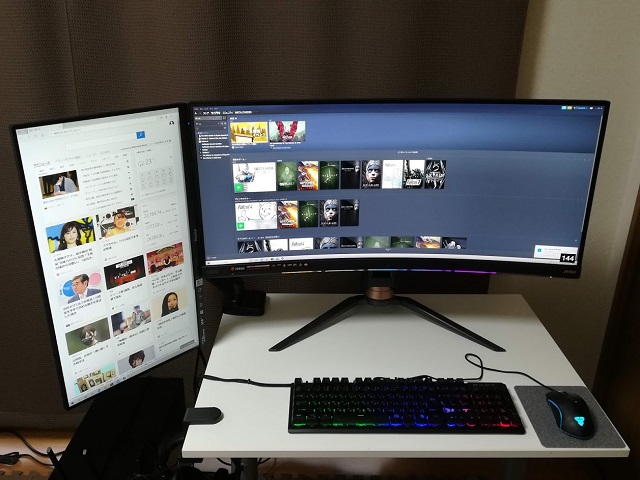
どう?! みなさんどうですか?!
写真で伝わるかなぁ~この感じ・・・
取り付けてみたら想像以上に良かったよ!!
タテ向きにしてるのが、iiyamaモニターです。
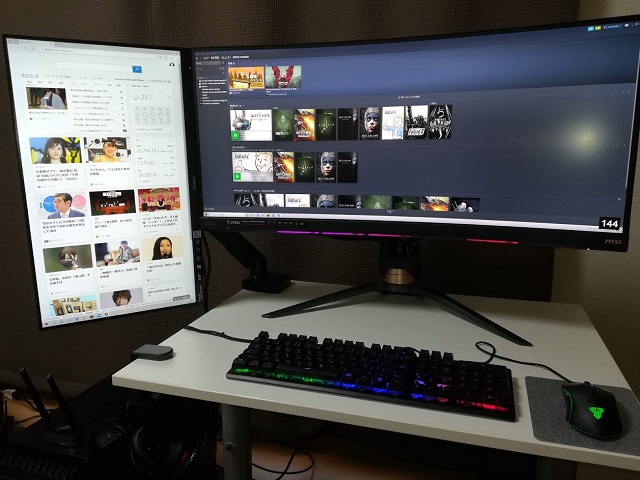
みなさん的には、圧迫感とか見やすさとか?
気になるとこだと思います。
私も実際取り付けるまで不安な部分でしたが、ほんとうに見やすくて最高です。
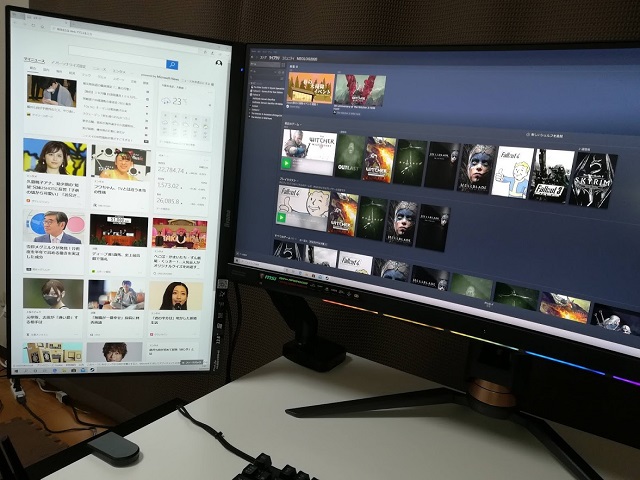
IPS方式パネルの恩恵なのか?
これぐらいの角度だと全然問題なく見ることができます。
まぁ~見るときは顔が画面側に向いてるから結構正面から見てる感じにはなってるんだけどね!
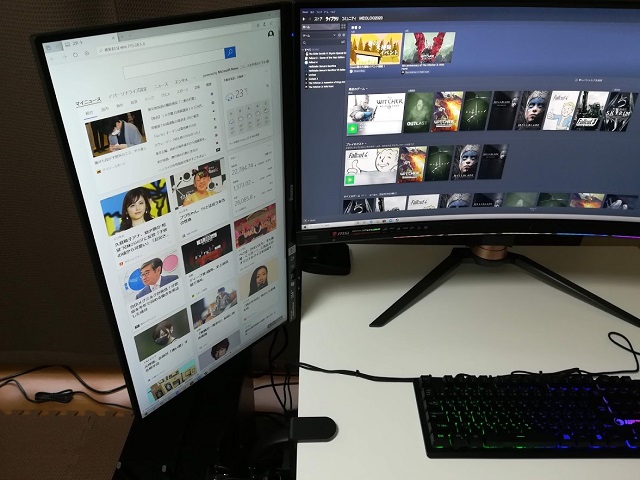
タテ向きにするだけで、見える情報量が全然違うんですよ。
使い方で効率が断然あがると思うし、タテ向きを考えてる人には超オススメいたします。
おまけ:多機能スタンドで置いた場合
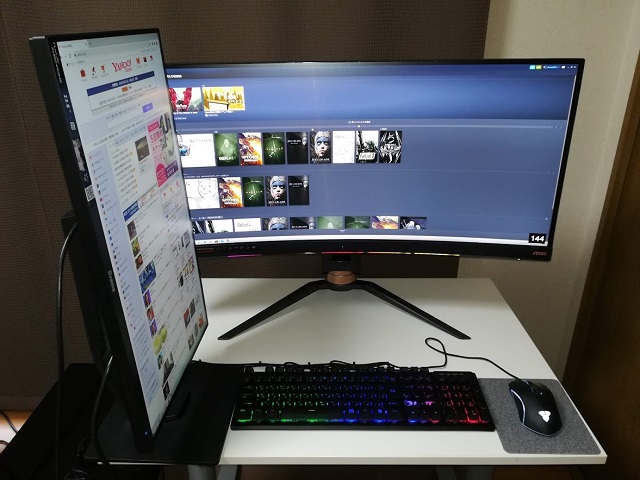
多機能スタンドのピボット機能でモニターをタテ向きにして、あのちいさな机に置いてみます。
もはや、つかえる環境じゃないね (/ω\)
ギリギリ机に置けてるって感じです。
23.8型大きいねぇ~!!
使用した感想(良かったところ・悪かったところ)【iiyama23.8型モニター】

使用して良かったところ・悪かったところを私なりにまとめてみようと思います。
良かったところ
- とにかくスリムでかっこいい
- 画質がきれい
- ブラケット取り付け面がフラット
- 配線がそろっているので、すぐに使える
- 組み立て作業が誰でもかんたんにできる
悪かったところ
- 悪いところが見つからない
結論:モニター選びに悩むなら これで決まり!!
スタイリッシュで画質も良く、設置場所に対応しやすい多機能スタンド(タテ向き可能)!!
モニターを追加したいな?!
タテ向きにして使ってみたいな?!
と考えている人には、ぜひiiyamaのモニターを試してみてください。
本当にオススメです (^_-)-☆
▼ 類似品のこちらをオススメ
▼ モニターアームで自由自在

